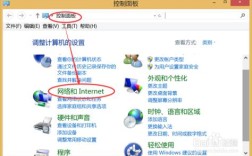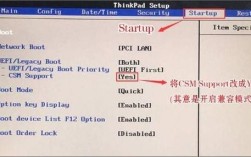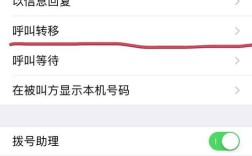蓝牙键盘连接电脑的实用指南
在无线办公与娱乐场景中,蓝牙键盘凭借其便携性和灵活性,逐渐成为许多用户的首选外设,但对于初次使用蓝牙键盘的用户来说,如何正确连接电脑可能会遇到一些小问题,本文将以通俗易懂的方式,分步骤讲解不同操作系统下蓝牙键盘的连接方法,并针对常见问题提供解决方案。

**一、连接前的准备工作
1、确认设备兼容性
蓝牙键盘通常支持Windows、macOS、Android等主流系统,在购买前,建议查看键盘说明书或官网参数,确认与电脑系统的兼容性。
2、检查蓝牙功能是否正常
台式电脑:部分台式机未内置蓝牙模块,需额外购买USB蓝牙适配器。
笔记本电脑:进入系统设置,查看蓝牙开关是否开启。
3、确保键盘电量充足

首次使用前,建议为蓝牙键盘充满电,若键盘长时间未使用,可能因电量不足导致无法被搜索到。
二、Windows系统连接步骤
1、开启键盘配对模式
- 长按键盘上的蓝牙配对键(通常标有蓝牙图标或“Pair”字样),直到指示灯进入快闪状态。
- 部分键盘需通过组合键(如“Fn+Q/W/E”)切换蓝牙通道。
2、电脑端添加设备
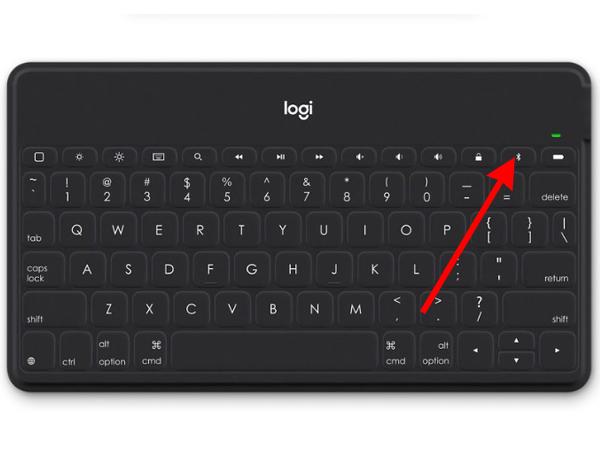
- 点击任务栏右下角的通知中心,选择“蓝牙”图标进入设置。
- 依次点击“添加设备” → “蓝牙”,等待电脑搜索到键盘名称后,点击连接。
3、完成验证
- 部分键盘需要输入配对码(如“0000”或“1234”),按提示输入后按回车键即可。
**三、macOS系统连接步骤
1、激活键盘配对状态
- 与Windows系统类似,长按蓝牙配对键,直至指示灯闪烁。
2、通过系统偏好设置连接
- 点击屏幕左上角的苹果图标,进入“系统偏好设置” → “蓝牙”。
- 在设备列表中找到键盘名称,点击“连接”。
3、输入配对码(如有)
- 若提示输入配对码,按键盘输入后,按下回车键确认。
**四、常见问题及解决方法
1、电脑搜索不到蓝牙键盘
排查硬件问题:重启键盘和电脑蓝牙功能,缩短设备间距离(建议1米内)。
检查干扰源:避免将键盘放置在路由器、微波炉等无线设备附近。
2、连接后按键无反应
重新配对:删除已保存的键盘设备,重启后再次尝试连接。
更新驱动(Windows系统):进入“设备管理器”,右键点击蓝牙驱动选择“更新驱动程序”。
3、输入延迟或断连
低电量提示:及时充电,部分键盘在电量低于10%时可能降低性能。
系统优化:关闭不常用的后台程序,减少蓝牙资源占用。
**五、提升使用体验的小技巧
1、多设备切换功能
部分高端蓝牙键盘支持同时连接3台设备,通过快捷键即可快速切换,适合多设备办公场景。
2、自定义快捷键
利用系统设置或第三方软件(如macOS的“Karabiner”、Windows的“PowerToys”),为常用功能分配组合键。
3、定期清洁与维护
使用软布擦拭键盘表面,避免液体进入机身;长期不用时,建议取出电池以防漏液。
个人观点
蓝牙键盘的普及让桌面更加简洁,但稳定性和兼容性仍是用户体验的关键,选择时,优先考虑品牌口碑和实际需求,例如是否需要便携性、机械轴手感或多系统支持,遇到连接问题时,耐心排查硬件与系统设置,通常能快速解决,无论是办公还是娱乐,一台可靠的蓝牙键盘都能显著提升效率,值得花时间找到最适合自己的设备。